- Del 1. Hvordan bli kvitt bekreftelse som kreves på App Store ved å legge til en betalingsmåte
- Del 2. Hvordan bli kvitt bekreftelse som kreves på App Store gjennom betalingskontroll
- Del 3. Slik blir du kvitt bekreftelse som kreves på App Store med FoneLab iOS-systemgjenoppretting
- Del 4. Hvordan bli kvitt bekreftelse som kreves på App Store ved å deaktivere restriksjoner
- Del 5. Vanlige spørsmål om bekreftelse kreves på App Store
- Lås opp Apple ID
- Omkjøring av iCloud-aktiveringslås
- Doulci iCloud-opplåsingsverktøy
- Factory Unlock iPhone
- Omgå iPhone passord
- Tilbakestill iPhone-passord
- Lås opp Apple ID
- Lås opp iPhone 8 / 8Plus
- Fjerning av iCloud Lock
- iCloud Unlock Deluxe
- iPhone Lås skjerm
- Lås opp iPad
- Lås opp iPhone SE
- Lås opp Tmobile iPhone
- Fjern Apple ID-passord
Bli kvitt App Store-verifisering kreves enkelt
 Postet av Lisa Ou / 12. april 2024 09:00
Postet av Lisa Ou / 12. april 2024 09:00 Hvorfor står det at bekreftelse kreves på App Store? Jeg forsøkte å installere en app, men skjermen viste plutselig bekreftelsesmeldingen. Jeg håper noen kan fortelle meg hva dette betyr og hva det kan forårsake enheten min. Jeg håper det ikke er så alvorlig, men uansett om det er det eller ikke, vennligst hjelp meg med å fikse eller rette opp i en slik situasjon. Jeg ville vært veldig takknemlig. Takk på forhånd!
Når en melding påkrevd bekreftelse vises mens du håndterer noe i App Store, må du bekrefte identiteten din for å fullføre en handling. For eksempel, kjøp av apper eller noe på App Store krever din bekreftelse av sikkerhetshensyn. Dermed er det hovedsakelig for å beskytte brukerens personvern og eierskap, hindre andre fra uautorisert tilgang.
Merk: iPhone og iPad har samme knapp under prosedyren. I dette innlegget har vi brukt iPhone som deres representasjon.
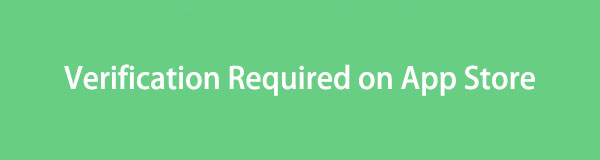
Imidlertid kan du noen ganger støte på en situasjon der bekreftelsesmeldingen ikke forsvinner uansett hva du prøver. I så fall anbefaler vi å skumlese detaljene og informasjonen til de følgende delene, siden de inneholder metodene for å fjerne den obligatoriske bekreftelsesmeldingen på App Store. Forenklede retningslinjer er allerede gitt for å gjøre dem praktiske.

Guide List
- Del 1. Hvordan bli kvitt bekreftelse som kreves på App Store ved å legge til en betalingsmåte
- Del 2. Hvordan bli kvitt bekreftelse som kreves på App Store gjennom betalingskontroll
- Del 3. Slik blir du kvitt bekreftelse som kreves på App Store med FoneLab iOS-systemgjenoppretting
- Del 4. Hvordan bli kvitt bekreftelse som kreves på App Store ved å deaktivere restriksjoner
- Del 5. Vanlige spørsmål om bekreftelse kreves på App Store
Del 1. Hvordan bli kvitt bekreftelse som kreves på App Store ved å legge til en betalingsmåte
Bekreftelsesmeldingen vises vanligvis i en iOS-enhets App Store fordi du må bekrefte identiteten din. Men hvorfor trenger du å bekrefte? Det er fordi du prøver å kjøpe noe. Det kreves derfor en betalingsmetode før du kan omgå verifiseringen. Hvis ikke, vil det ikke være en måte å betale for noe du ønsker å kjøpe, noe som hindrer deg i å bli kvitt bekreftelsesseddelen. Så legg til en betalingsmetode for å komme gjennom scenariet.
Handle i henhold til de unøyaktige instruksjonene nedenfor for å forstå hvordan du slår av bekreftelse som kreves på App Store ved å legge til en betalingsmetode:
Trinn 1Du vil se et tekstfelt i popup-vinduet som kreves for bekreftelse. Så trykk på den og skriv inn passordet ditt. Sørg for at det er riktig, og fortsett deretter umiddelbart med Fortsett fanen.
Trinn 2Når faktureringsinformasjonen er avslørt, skriv inn betalingsopplysningene dine tilsvarende. Når du er ferdig, vil du være kvalifisert til å begynne å kjøpe og installere appene du ønsker.
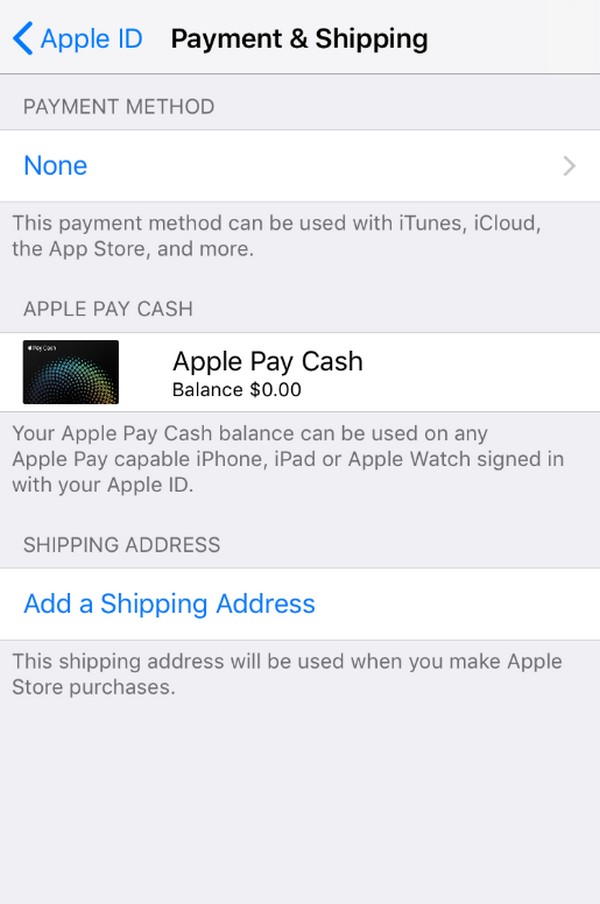
Del 2. Hvordan bli kvitt bekreftelse som kreves på App Store gjennom betalingskontroll
I mellomtiden, hvis betalingsmåten din er konfigurert og du allerede har kjøpt noe som en app eller abonnement med den før, vennligst sjekk betalingen din på nytt. Kanskje du har ubetalt kontingent, så du kan ikke kjøpe noe. Det vil føre til at bekreftelsesmeldingen vises. I dette tilfellet vil det være best å sjekke om du fortsatt har en ventende betaling, og i så fall gjøre opp umiddelbart slik at du kan kjøpe noe igjen.
Emuler den håndterbare guiden under for å mestre hvordan du kan omgå bekreftelse som kreves på App Store gjennom betalingskontroll:
Trinn 1Gå til Apple-enheten din innstillinger, åpne deretter profilen din ved å trykke på navnet ditt øverst i grensesnittet. Deretter trykker du på Abonnement fanen for å sjekke om du fortsatt har utestående kontingent.
Trinn 2Hvis du har, gå tilbake til Apple-ID delen og trykk Media og kjøp. Trykk deretter på Se konto > Kjøpshistorie. Du vil da se beløpet for kjøpene dine som ikke er betalt ennå.
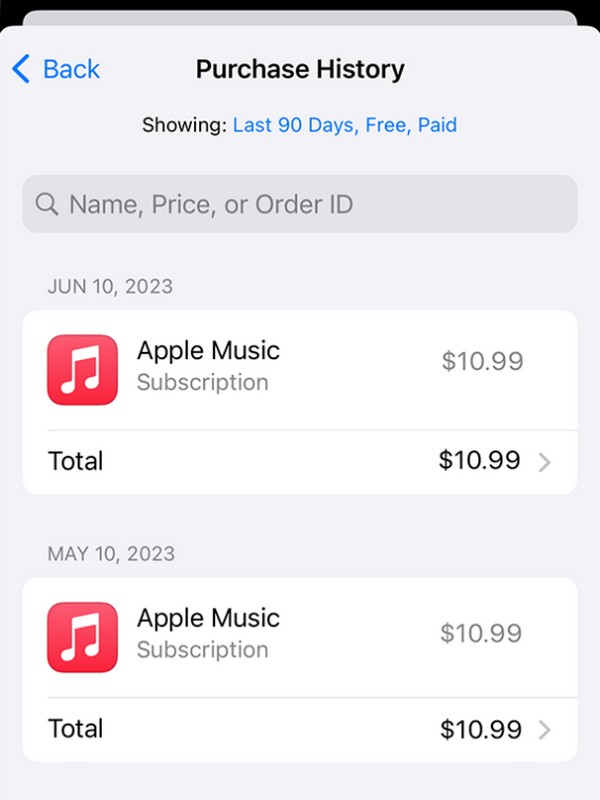
Del 3. Slik blir du kvitt bekreftelse som kreves på App Store med FoneLab iOS-systemgjenoppretting
På den annen side vil bruk av et profesjonelt program være mye mer nyttig hvis et systemproblem har forårsaket verifiseringsproblemet. En systemfeil, skadelig programvare osv. kan få bekreftelsesmeldingen til å dukke opp hver gang, selv om du har fulgt riktig kjøpsprosess. Heldigvis, FoneLab iOS System Recovery kan enkelt håndtere slike saker, og prosedyren kan gjøres raskt. Du trenger bare å skaffe deg programmet på datamaskinen.
FoneLab gjør det mulig å fikse iPhone / iPad / iPod fra DFU-modus, gjenopprettingsmodus, Apple-logo, hodetelefonmodus, etc. til normal tilstand uten tap av data.
- Løs deaktiverte iOS-systemproblemer.
- Pakk ut data fra deaktiverte iOS-enheter uten tap av data.
- Det er trygt og enkelt å bruke.
Dessuten kan du stole på at dette reparasjonsverktøyet holder enhetens innhold trygt før, under og etter reparasjonen. Det fungerer for nesten alle iOS- og iPadOS-enheter, uavhengig av iPhone, iPod Touch og iPad-modell. Bortsett fra det kan andre systemproblemer også løses med dette programmet, inkludert enheten som venter på bekreftelse som ikke kan oppdateres, har et utladet batteri, har ingen service osv. Dermed kan du stole på det når et problem oppstår på din iOS.
Skille de uutfordrende trinnene nedenfor som en modell for hvordan du kan stoppe bekreftelse som kreves når du installerer gratisapper med FoneLab iOS System Recovery:
Trinn 1Sikre FoneLab iOS System Recovery-installasjonsprogrammet med dens offisielle nettsider Gratis nedlasting knapp. Den primære kategorien har et Windows-ikon, men velg Gå til Mac Versjon først hvis datamaskinen din er macOS. I mellomtiden, fullfør installasjonen når det skjer etter å ha åpnet filen. Når du er ferdig, kan du kjøre reparasjonsprogrammet.
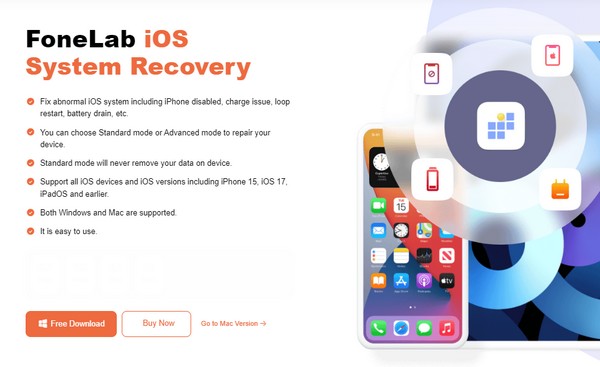
Trinn 2Fortsett raskt til iOS System Recovery delen når det første grensesnittet vises. Deretter velger du Start for å presentere reparasjonstypene, som er avanserte og standardmoduser. Velg din preferanse og sørg for at du leser beskrivelsen før du trykker Bekrefte.
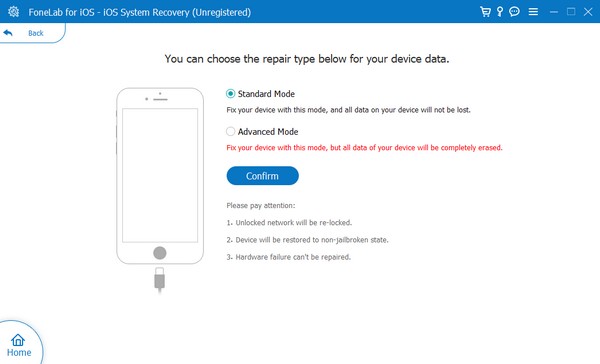
Trinn 3Som grensesnittet viser, skal enheten din kobles til programmet via en lynkabel. Deretter velger du iOS-enhetsmodellen din øverst for å vise og følge de riktige instruksjonene som føre til gjenopprettingsmodus. En fastvarepakke vil deretter lastes ned senere, så optimaliser den for reparasjon av enhetens problemer angående verifiseringen.
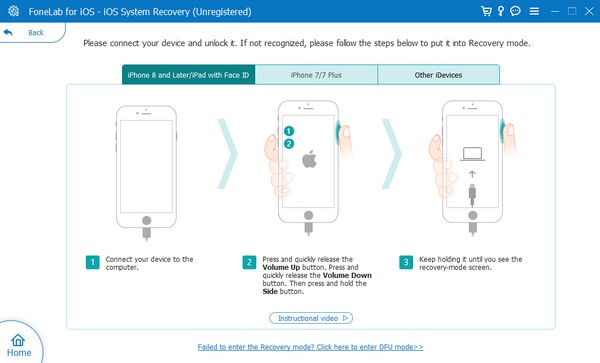
FoneLab gjør det mulig å fikse iPhone / iPad / iPod fra DFU-modus, gjenopprettingsmodus, Apple-logo, hodetelefonmodus, etc. til normal tilstand uten tap av data.
- Løs deaktiverte iOS-systemproblemer.
- Pakk ut data fra deaktiverte iOS-enheter uten tap av data.
- Det er trygt og enkelt å bruke.
Del 4. Hvordan bli kvitt bekreftelse som kreves på App Store ved å deaktivere restriksjoner
Skjermtidsbegrensning er også en mulig årsak til meldingen påkrevd bekreftelse på App Store. Hvis denne funksjonen er aktivert, begrenser iOS-enheten din bruk og kjøp i butikken. Det er derfor bekreftelsesmerknaden dukker opp for å sikre at du er eieren og forhindrer kjøpsforsøk fra andre som bruker enheten din. Deaktivering av begrensningene utføres på Innstillinger-appen, og du kan manøvrere den raskt med eierens legitimasjon.
Vær oppmerksom på den smertefrie prosessen under for å finne ut hvordan du tar av bekreftelse som kreves på App Store ved å deaktivere restriksjoner:
Trinn 1Hodet til Skjermtid delen av iOS-enheten din innstillinger app, og velg deretter Begrensninger for innhold og personvern. Når du blir bedt om det, skriv inn enhetens passord.
Trinn 2Deretter velger du iTunes & App Store-kjøp, og sett til Tillat innstillingene eller alternativene du ønsker å endre, inkludert appkjøp.
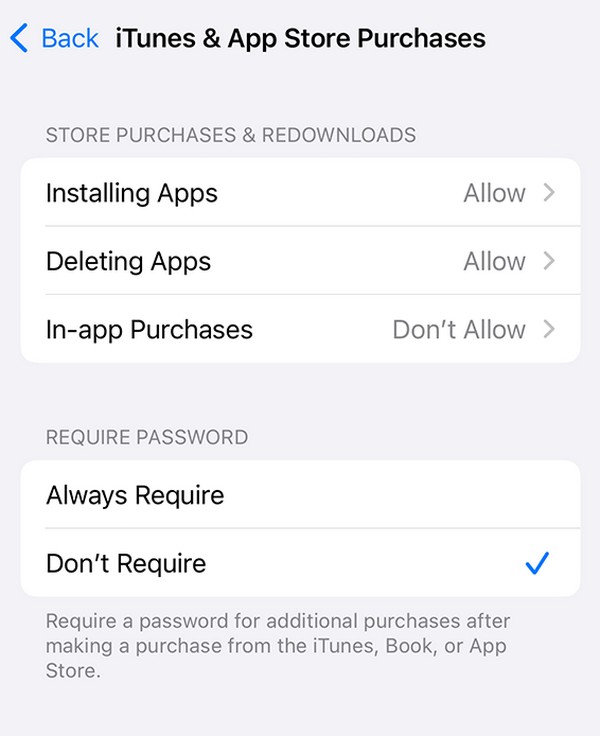
Del 5. Vanlige spørsmål om bekreftelse kreves på App Store
FoneLab gjør det mulig å fikse iPhone / iPad / iPod fra DFU-modus, gjenopprettingsmodus, Apple-logo, hodetelefonmodus, etc. til normal tilstand uten tap av data.
- Løs deaktiverte iOS-systemproblemer.
- Pakk ut data fra deaktiverte iOS-enheter uten tap av data.
- Det er trygt og enkelt å bruke.
Kan jeg laste ned gratis apper på en iPhone uten bekreftelse?
Ja det kan du. Det krever ikke betaling, så det er ikke så strengt å installere gratisapper med mindre begrensningen er aktivert. Men hvis den er aktivert, se delen for å slå av begrensningen.
Hvordan stopper jeg den nødvendige løkken for App Store-verifisering?
Hvis bekreftelseskrevende melding på App Store er i løkken, kan problemet være med systemet. Derfor er den riktige metoden for å fikse dette FoneLab iOS System Recovery program. Vennligst se denne artikkelens del 3 for mer detaljer og informasjon om reparasjonen.
FoneLab gjør det mulig å fikse iPhone / iPad / iPod fra DFU-modus, gjenopprettingsmodus, Apple-logo, hodetelefonmodus, etc. til normal tilstand uten tap av data.
- Løs deaktiverte iOS-systemproblemer.
- Pakk ut data fra deaktiverte iOS-enheter uten tap av data.
- Det er trygt og enkelt å bruke.
Omgå bekreftelsesmeldingen eller problemet på App Store kan gjøres i løpet av minutter ved å bruke de anbefalte strategiene, spesielt FoneLab iOS System Recovery. Derfor må du ikke nøle med å prøve dem på enheten din.
